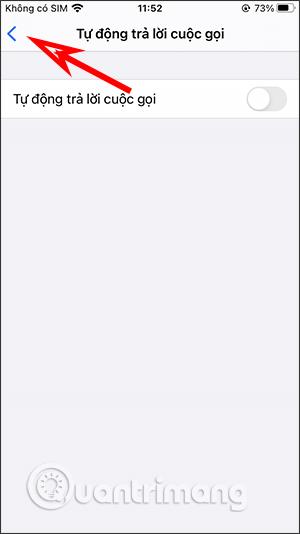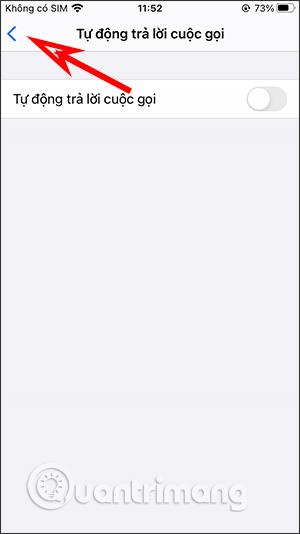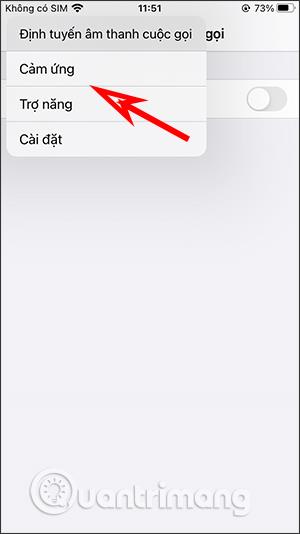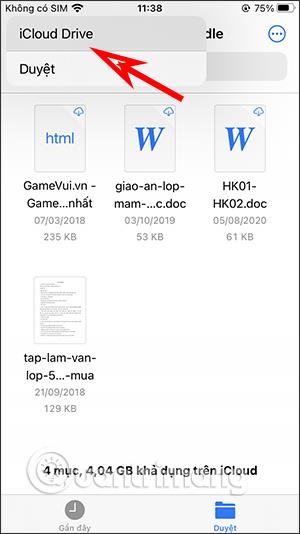Το iOS 14 έχει προσθέσει μια λειτουργία γρήγορης πλοήγησης εφαρμογών, βοηθώντας τους χρήστες να επιστρέψουν στην προηγούμενη διεπαφή χωρίς να χρειάζεται να επιστρέψουν πολλές φορές. Κανονικά, για να επιστρέψετε στην προηγούμενη διεπαφή ή σελίδα, πρέπει να κάνετε σάρωση από το αριστερό άκρο της οθόνης ή να χρησιμοποιήσετε τα πλήκτρα πλοήγησης. Εάν ανοίξετε πολλούς φακέλους, ο αριθμός των λειτουργιών θα αυξηθεί. Όσο για τη δυνατότητα γρήγορης πλοήγησης στο iOS 14, απλά πρέπει να πατήσετε και να επιλέξετε τη διεπαφή στο εμφανιζόμενο μενού για να μετακινηθείτε γρήγορα εκεί και τελειώσατε. Το παρακάτω άρθρο θα σας καθοδηγήσει πώς να πλοηγηθείτε γρήγορα στο iOS 14.
Οδηγίες για την ενεργοποίηση της γρήγορης πλοήγησης εφαρμογών στο iOS 14
Επί του παρόντος, αυτή η δυνατότητα πλοήγησης εφαρμογών ισχύει για τη διεπαφή "Ρυθμίσεις" του συστήματος και μπορεί να εφαρμοστεί σε πολλές εφαρμογές, συμπεριλαμβανομένων των αρχικών εφαρμογών που αναπτύχθηκαν από την Apple (App Store, Βιβλία, Ημερολόγιο, Ρολόι , Επαφές, FaceTime, Αρχεία, Keynote, Mail, Μουσική, Ειδήσεις , Σημειώσεις, Αριθμοί, Σελίδες, Τηλέφωνο, Φωτογραφίες, Podcast & Safari) και ορισμένες εφαρμογές τρίτων (IMDb, Documents by Readdle, Wikipedia...) .
Για παράδειγμα, ανοίγετε τη σελίδα Ρυθμίσεις στο iOS 14 και μετά πηγαίνετε βαθιά σε οποιαδήποτε ρύθμιση. Στη συνέχεια, πρέπει να πατήσετε παρατεταμένα το κουμπί ή το εικονίδιο Πίσω στην επάνω αριστερή γωνία της οθόνης, αυτό θα εμφανίσει ένα μενού με μια λίστα σελίδων που συνδέονται με το μενού που μπορείτε να προχωρήσετε. Στη συνέχεια, πρέπει απλώς να κάνετε κλικ για να επιλέξετε τη διεπαφή στην οποία θέλετε να επιστρέψετε και τελειώσατε.
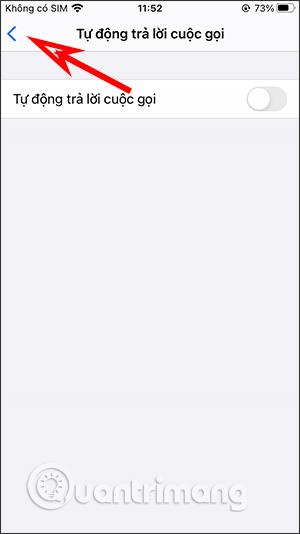
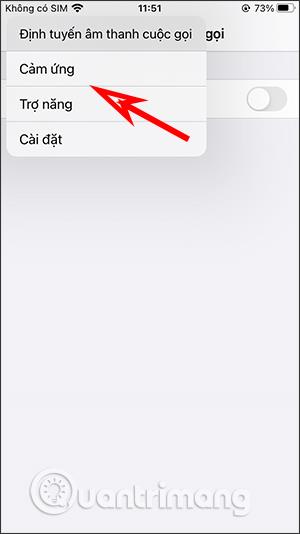
Με την εφαρμογή Αρχεία κάνουμε το ίδιο, πατάμε παρατεταμένα το εικονίδιο με το βέλος και μετά επιλέγουμε τη νέα διεπαφή για επιστροφή.
Αυτή είναι μια πολύ βολική λειτουργία όταν πραγματοποιούμε εγκατάσταση στη συσκευή ή σε ορισμένες υποστηριζόμενες εφαρμογές.

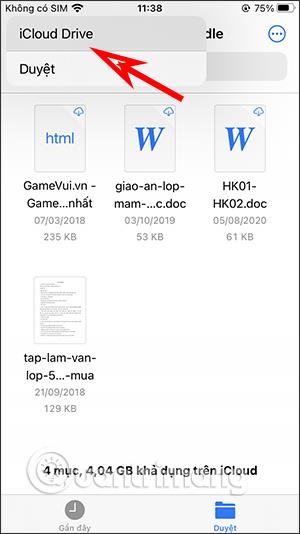
Εκμάθηση βίντεο σχετικά με τον τρόπο εκτέλεσης γρήγορης πλοήγησης στο iOS 14
Δείτε περισσότερα: